window7电脑玩游戏超卡怎么办 window7一玩游戏就卡顿修复方法
现阶段,越来越多的用户开始喜欢在window7电脑上玩游戏,这也是得益于其强大的兼容性,使得游戏运行更加方便,可是有的用户偶尔在window7电脑上玩游戏的时候,就会出现卡顿的问题,严重影响到用户的体验,那么window7电脑玩游戏超卡怎么办呢?下面小编就来教大家window7一玩游戏就卡顿修复方法。
推荐下载:win7极限精简版iso镜像
具体方法:
注册表编辑器
1、首先,要打开你的win7系统。然后可以点击“开始”,你会看到所有你平常经常使用的应用程序,选择其右侧的“运行”即可

2、接着,我们打开“运行”后,输入“regedit”,然后点击回车,即可进入注册表编辑器。小窍门:也可以通过快捷键“Win+R”打开“运行”

3、然后,我们在打开注册表编辑器后,展开至“HKEY_LOCAL_MACHINE/SYSTEM/CurrentControlSet/Services/Audiosrv”,在其右侧找到这个键值“DependOnService”;

4、接着,我们双击该键值“DependOnService”后,将其系统默认的“MMCSS”该项删掉,然后再点击确定即可

计算机管理
1、首先,我们需要返回至电脑桌面,选择“我的电脑”并右击,选择“管理”,打开“计算机管理”

2、其次,点击“服务和应用程序”,选择其下面的“服务”,在右侧找到并双击打开“MultimediaClassScheduler”
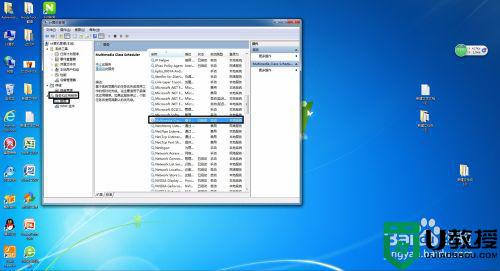
3、最后,我们将启动类型更改为“禁用”,点击“停止”,然后点击“应用”,再点击“确定”即可。

其他
另外,我们也可以通过360安全卫士自带的“优化加速”来提升在windows7系统中的玩游戏卡的问题
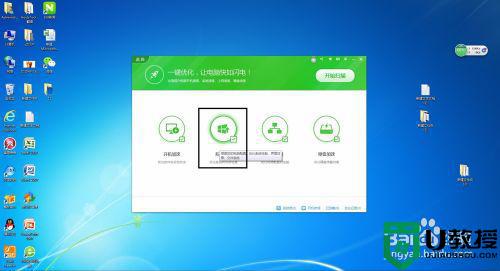
以上就是关于window7一玩游戏就卡顿修复方法了,有遇到相同问题的用户可参考本文中介绍的步骤来进行修复,希望能够对大家有所帮助。
window7电脑玩游戏超卡怎么办 window7一玩游戏就卡顿修复方法相关教程
- window7吃鸡卡怎么办 window7电脑玩吃鸡卡顿解决方法
- window7玩gta5闪退怎么办 win7gta5玩着玩着卡死闪退怎么解决
- window7玩和平精英卡怎么办 win7运行和平精英卡死如何解决
- win7玩dnf卡怎么办 win7系统玩dnf卡屏的修复方法
- win7玩红警卡顿怎么办 win7玩红警很卡处理方法
- window7玩游戏一直花屏怎么解决 win7一进游戏就花屏怎么办
- 刀剑封魔录win7卡顿怎么办 win7玩刀剑封魔录卡顿解决方法
- 极品飞车10卡顿解决方法win7 win7玩极品飞车卡顿怎么办
- window7玩dnf上线就死机怎么办 win7玩dnf死机怎么解决
- win7系统玩dnf卡屏怎么回事 win7系统玩dnf卡屏的修复方法
- Win11怎么用U盘安装 Win11系统U盘安装教程
- Win10如何删除登录账号 Win10删除登录账号的方法
- win7系统分区教程
- win7共享打印机用户名和密码每次都要输入怎么办
- Win7连接不上网络错误代码651
- Win7防火墙提示“错误3:系统找不到指定路径”的解决措施
热门推荐
win7系统教程推荐
- 1 win7电脑定时开机怎么设置 win7系统设置定时开机方法
- 2 win7玩魔兽争霸3提示内存不足解决方法
- 3 最新可用的win7专业版激活码 win7专业版永久激活码合集2022
- 4 星际争霸win7全屏设置方法 星际争霸如何全屏win7
- 5 星际争霸win7打不开怎么回事 win7星际争霸无法启动如何处理
- 6 win7电脑截屏的快捷键是什么 win7电脑怎样截屏快捷键
- 7 win7怎么更改屏幕亮度 win7改屏幕亮度设置方法
- 8 win7管理员账户被停用怎么办 win7管理员账户被停用如何解决
- 9 win7如何清理c盘空间不影响系统 win7怎么清理c盘空间而不影响正常使用
- 10 win7显示内存不足怎么解决 win7经常显示内存不足怎么办

